苹果手机如何视频压缩 如何在苹果手机上压缩视频大小
日期: 来源:龙城安卓网
在如今手机拍摄视频已经成为日常生活中不可或缺的一部分,随着视频质量的提高,大容量的视频文件也成为了用户面临的一个问题。苹果手机作为市场上的一款知名手机品牌,其自带的压缩视频功能可以帮助用户轻松压缩视频大小,节省手机存储空间。如何在苹果手机上进行视频压缩呢?接下来我们将详细介绍苹果手机如何进行视频压缩的方法。
如何在苹果手机上压缩视频大小
操作方法:
1.打开苹果手机进入系统后,选择安装的快剪辑应用进入。
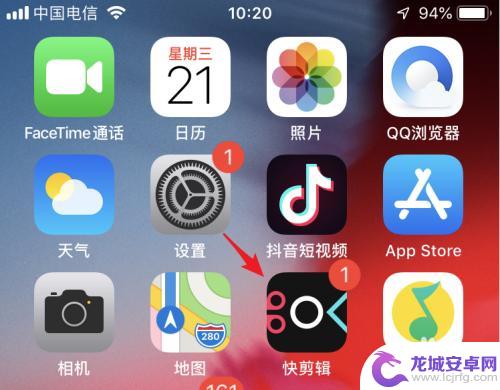
2.进入应用主界面后,点击“剪辑”的图标进入。
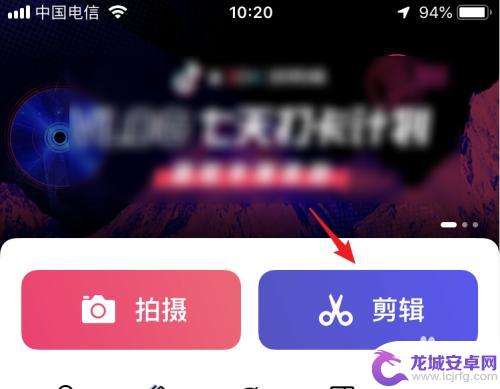
3.点击后,在手机视频中,选择需要压缩的视频,点击“导入”的选项。
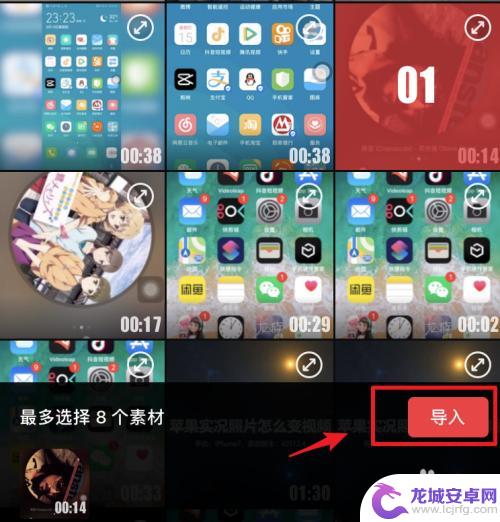
4.导入后,在页面中,可以选择视频的比例,对视频进行比例压缩。
5.选择比例加载视频后,点击右上方的“下一步”的选项。
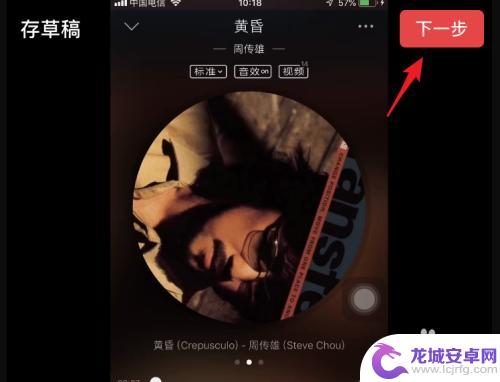
6.点击后,可以选择关闭水印,然后点击右上方的“生成”。
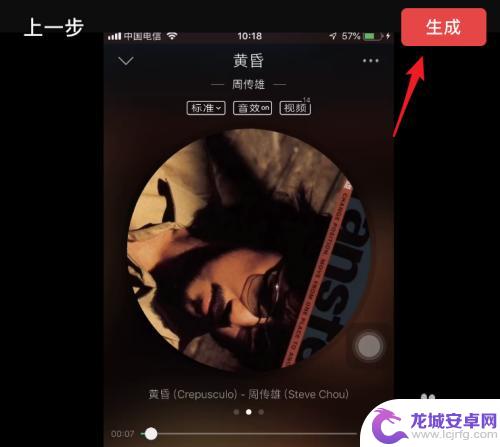
7.点击后,在下方弹出的选项内,选择“自定义”的选项。
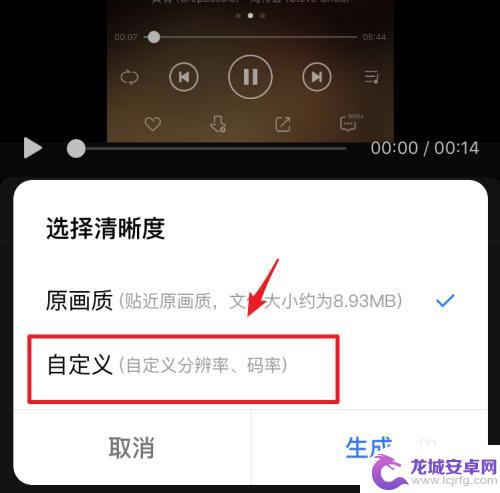
8.在自定义界面,通过调节视频的的码率和编码格式。对视频进行压缩,调整后,点击“生成”。
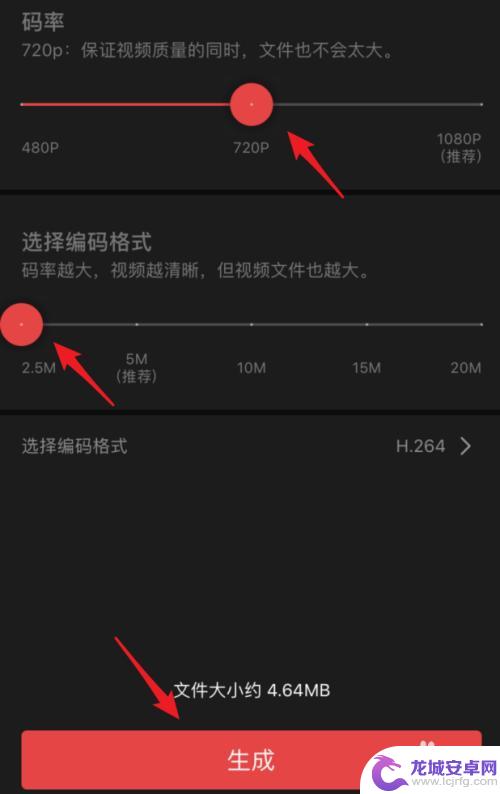
9.点击后,页面会显示生成进度,生成后,选项保存压缩的视频即可。
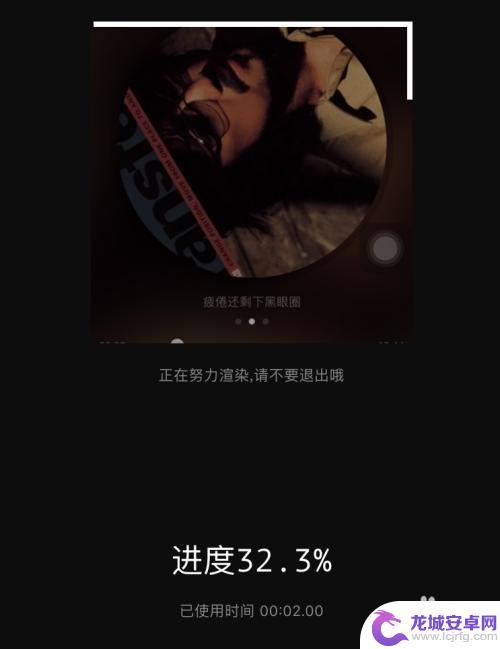
以上就是苹果手机如何视频压缩的全部内容,有需要的用户就可以根据小编的步骤进行操作了,希望能够对大家有所帮助。












